教你在Word中播放影音文件
[10-10 20:46:00] 来源:http://www.88dzw.com 办公软件学习 阅读:8503次
文章摘要:大家都知道微软office工具的强大,但估计很少人知道在word中可以插入播放器来进行播放影音文件(包括VCD/DVD),下面笔者就教你在Word中实现播放影音文件的功能。在Word中播放影音文件第一步:在Word文档中添加媒体播放器运行Word,新建一个空文档。点击“插入→对象”菜单命令,打开“对象”对话框,在“新建”选项卡的“对象类型”列表框中浏览选中Windows media player项,(如果系统安装了Real One player或其他播放器当然也可以选择Real One P
教你在Word中播放影音文件,标签:办公软件教程,http://www.88dzw.com大家都知道微软office工具的强大,但估计很少人知道在word中可以插入播放器来进行播放影音文件(包括VCD/DVD),下面笔者就教你在Word中实现播放影音文件的功能。
在Word中播放影音文件第一步:在Word文档中添加媒体播放器
运行Word,新建一个空文档。点击“插入→对象”菜单命令,打开“对象”对话框,在“新建”选项卡的“对象类型”列表框中浏览选中Windows media player项,(如果系统安装了Real One player或其他播放器当然也可以选择Real One Player或其他项),点击确定,这样就在新建的文档中可以看到插入的Windows Media Player的播放界面了,同时会弹出“控件工具箱”工具栏。

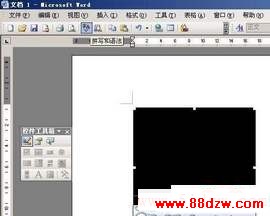
在Word中播放影音文件第二步:播放器对象属性设置
在文档中的播放器界面上单击鼠标右键,在右键菜单中选择“属性”命令,弹出“属性”对话框,双击“按字母序”选项卡下的“URL”项,这时光标在右侧的地址取值栏中闪动,我们可以输入需要播放文件的完整路径,如:“f:母亲。asx”。(提醒大家,在VCD光盘中一般存放MTV的文件保存在光盘的“MPEGAV”目录下,我们可以将其中的DAT文件直接考贝到硬盘,这样既可方便地播放又可以减少光驱的磨损。)其中的“uiMode”项,可控制播放器的控件布局模式,在取值栏中可输入“Full"、“Mini”、“None”等模式,建议按默认“Full”即可,该模式可全部显示播放窗口、状态窗口及播放、暂停、静音等功能按钮。播放器窗口的高和宽默认为180和183.75,如果不满意,可分别双击“Height”和“Width”,输入相应数值来改变大小。然后单击“enableContextMenu”项,点一下右边取值栏的下拉列表,从中选择“True”,激活“上下文菜单”功能;再单击“Enable”顶,同样从下拉列表框中选择“True”,以激活“启用控件”功能。至此,播放器属性设置完成。

另外,“URL”栏中可以输入各种Windows Media Player支持的媒体丈件及播放列表,还可输入各大电视台的流媒体的URL地址,只要你网速够快,就能够实现在Wond中接收网络电视台的节目。
在Word中播放影音文件第三步:在Word中进行播放
万事俱备,只欠东风,现在只要点击“控件工具箱”最左边的“设计模式”按钮,不久MTV便在Word中播放了。工作学习之余,直接在Word中听听MP3、欣赏欣赏MTV或者看看网络电视,可谓劳逸结合,工作娱乐两不误!
《教你在Word中播放影音文件》相关文章
- › 教你在Word中播放影音文件
- 在百度中搜索相关文章:教你在Word中播放影音文件
- 在谷歌中搜索相关文章:教你在Word中播放影音文件
- 在soso中搜索相关文章:教你在Word中播放影音文件
- 在搜狗中搜索相关文章:教你在Word中播放影音文件




 当前位置:
当前位置: